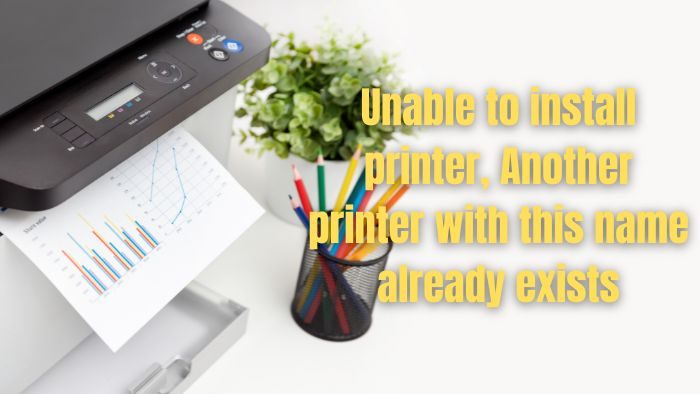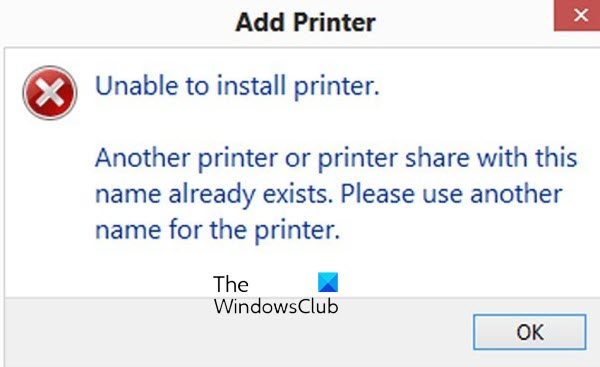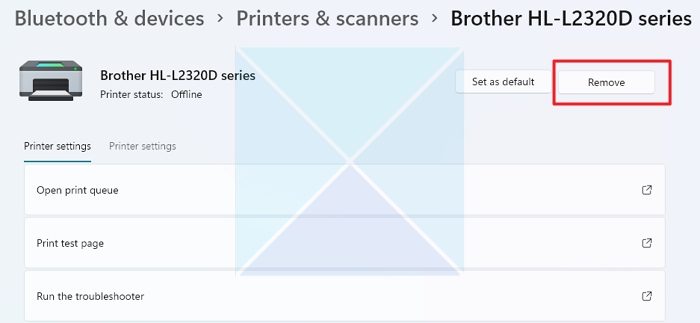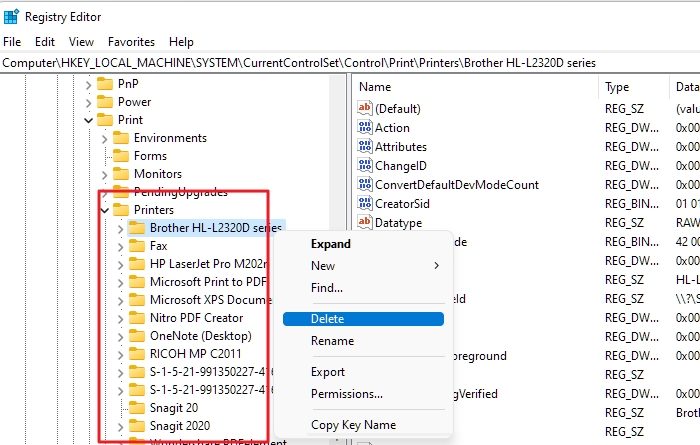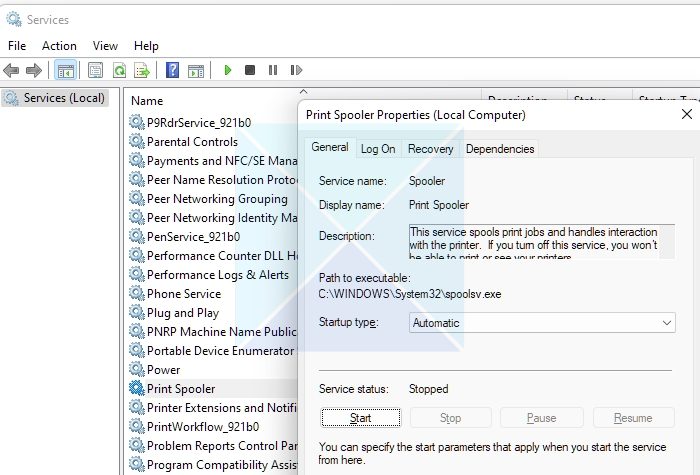Невозможно установить принтер, другой принтер или принтер с таким именем уже существует
Бывают ситуации когда при попытке установить принтер в Microsoft Windows выходит сообщение об ошибке: Невозможно установить принтер. Другой принтер или принтеры с таким именем уже существует. пожалуйста, используйте другое имя для принтера.
Вы видете эту ошибку, несмотря на то, что другого принтера с таким именем в списке принтеров у Вас нет.
Из-за чего это может произойти, Вы удалили принтер с данным именем и устанавливаете заново с таким именем, либо этот принтер удалил кто то другой, а проблема кроется в том, что данное имя удаленного принтера записано в реестре Windows и эту запись необходимо удалить, используя данные шаги.
Шаг 1 Запускаем редактор реестра под администратором, нажмаем клавиши Win + R , далее вводим regedit и нажмаем Ок.
Либо в поиске вводим Редактор реестра и нажимаем Запуск от администратора.
Шаг 2 Перейдите к разделу реестра Компьютер\HKEY_LOCAL_MACHINE\SYSTEM\CurrentControlSet\Control\Print\Printers
Шаг 3 Найдите раздел реестра, в котором есть ключи или значения, связанные с именем принтера, которое вы пытались использовать. Щелкните правой кнопкой мыши по ключу и удалите его.
Далее закрываем Редактор реестра.
Шаг 4 В поиске вводим командуservices.msc и нажимаем Запуск от администратора.
Шаг 5 Перезапускаем службу Диспетчер печати.
Шаг 6 Попробуем добавить принтер снова.
Поддержать развитие журнала Мой компьютер
Download Windows Speedup Tool to fix errors and make PC run faster
Installing a printer on Windows isn’t as complicated as it might seem. All you have to do is install the printer driver and follow along with the onscreen steps. However, sometimes you do encounter random errors. One such error is Unable to install printer. Another printer or printers shared with this name already exists. Please use another name for the printer.
What does this error mean?
The error is self-explanatory. It simply means another printer is installed on your computer with the same name as the current printer you are trying to install.
Each printer installed on your computer must have a unique identifier. But the error occurs when two printers use the same identifier.
There is also a good chance that you have removed your existing printer and trying to reinstall the new driver. In this case, the registry entry for the printer still exists on your computer, preventing you from reinstalling your printer.
Now that you know what the error stands for, here are a few fixes that you can use to get rid of the error:
- Removing the existing printer with the same name
- Delete the old printer from the registry
- Restart the Print Spooler service
You will need an administrator account to execute these suggestions. We also recommend making a system restore point in case sometime goes wrong.
1] Removing the Existing Printer With the Same Name
If you have an existing printer installed on your system, remove it before installing the new driver. To remove the printer driver, follow these steps:
- Press Windows Key + I to launch Settings.
- Go to Bluetooth & Devices> Printers & Scanners.
- Next, select your printer and click the Remove button to uninstall your printer.
- Once the printer is removed, reboot your PC and reinstall it; it should work just fine.
2] Delete the Old Printer From the Registry
You may still encounter the error even if you have removed the existing printer driver. This is because the printer details are still stored in the registry files.
So you must delete the existing printer registry and then reinstall your printer. However, before making changes to the registry files, make sure to take a backup of your registry to be on the safer side.
Here are all the steps that you have to follow:
- Open Registry Editor
- Go to the following path:
HKEY_LOCAL_MACHINE\SYSTEM\CurrentControlSet\Control\Print\Printers
- Over here, look for keys or values related to the printer name you are trying to use. Then right-click on the registry file and delete it.
- Once done, reboot your PC, reinstall the printer driver, and see if it works.
Related: Deleted printer keep reappearing.
3] Stop the Print Spooler Service
If you cannot remove the printer using the registry or direct method, the Printer spooler service may be blocking it. Print Spooler is a Windows service responsible for managing all the print jobs on your PC. So in case it’s not working, your printer won’t work either.
To restart the service, follow these steps:
- Launch Run by pressing Windows Key + R.
- Type services.msc and press Enter.
- Now search for Printer Spooler and right-click on it and select Properties.
- Next, if the service is running, click the Stop button to stop the service.
- Once done, try removing your printer, and it should work.
Read: Fix Printer Connection and Printing problems in Windows
So that was a quick fix for the unable to install printer, Another printer with this name already exists in error. Ensure no existing printer with the same name or registry is installed on your PC. If there is, remove them; you shouldn’t have any issues. However, you must consider resetting your PC if nothing works for you.
How to fix the share name that already exists?
If you share a printer on a network, you need to give it a unique name, similar to how you do it when you add it to your PC. So if you are getting the same share name when sharing the printer on the network, it’s best to change the name of your printer or ask the admin to change the other printer’s name.
How to change the name of your printer?
You can do it by going to Windows Settings > Bluetooth & Devices > Printers and selecting the printer. Switch to Printer settings, and click on Printer properties. Under the general tab, you will get the option to change the printer’s name.
Ashish holds a Bachelor’s in Computer Engineering and is a veteran Windows and Xbox user. He has work experience as a Database and Microsoft.NET Developer. He has been a Microsoft MVP (2008-2010) and excels in writing tutorials to improve the day-to-day experience with your devices.
При попытке установить принтер в Microsoft Windows меня встретили с сообщением об ошибке:
«Невозможно установить принтер. Другой принтер или принтеры с таким именем уже существует. пожалуйста, используйте другое имя для принтера ».
Я получил эту ошибку, несмотря на то, что не было другого принтера, использующего указанное мной имя.
Для меня это сообщение появилось потому, что где-то в реестре Windows была ссылка на это имя принтера. Мне пришлось удалить запись реестра, используя эти шаги.
Вы можете сделать резервную копию реестра, прежде чем выполнять эти шаги.
- Удерживая клавишу Windows, нажмите « R ».
- Введите « regedit », затем нажмите « Enter ».
- Перейдите в следующее местоположение:
- HKEY_LOCAL_MACHINE
- СИСТЕМА
- CurrentControlSet
- контроль
- Распечатать
- Принтеры
- Найдите раздел реестра, в котором есть ключи или значения, связанные с именем принтера, которое вы пытались использовать. Щелкните правой кнопкой мыши по ключу и удалите его.
- Закройте « Редактор реестра ».
- Выберите « Пуск », введите « services.msc », затем нажмите « Enter ».
- Остановите и перезапустите « Диспетчер очереди печати ».
Теперь попробуйте добавить принтер снова. Вы должны иметь возможность использовать желаемое имя без появления сообщения об ошибке.
Сообщения без ответов | Активные темы
| Автор | Сообщение |
|---|---|
|
Slalomist |
Заголовок сообщения: Проблема настройки сетевого принтера для DI-524UP
|
|
|
Скачал с сайта инструкцию по настройке принтера ( http://www.dlink.ru/technical/pdf/print … I-624S.pdf ). Но на 8-9 шаге, после нажатия кнопки «Далее» он выдает: «Порт с таким именем уже существует. Выберите другое имя порта.» Принтер при этом пождключен и лампочка на роутере горит. Помогите пожалуйста решить проблему. Заранее спасибо. |
| Вернуться наверх |
|
|
Nuka |
Заголовок сообщения: У меня похуже проблема
|
|
|
тебе надо войти настройку портов для принтера, и удалить порт с таким именем, вот и все! и потом все сделать заново |
| Вернуться наверх |
|
|
Slalomist |
Заголовок сообщения: Re: У меня похуже проблема
|
|
|
Nuka писал(а): тебе надо войти настройку портов для принтера, и удалить порт с таким именем, вот и все! и потом все сделать заново Спасибо. Не подскажешь, где находится эти настройки…. |
| Вернуться наверх |
|
|
Alexandr Zaitsev |
Заголовок сообщения:
|
|
|
|
| Вернуться наверх |
|
|
Slalomist |
Заголовок сообщения:
|
|
|
|
| Вернуться наверх |
|
|
Alexandr Zaitsev |
Заголовок сообщения:
|
|
|
Все нормально, нажимайте Далее |
| Вернуться наверх |
|
Кто сейчас на форуме |
|
Сейчас этот форум просматривают: Google [Bot] и гости: 8 |
| Вы не можете начинать темы Вы не можете отвечать на сообщения Вы не можете редактировать свои сообщения Вы не можете удалять свои сообщения Вы не можете добавлять вложения |
Аннотация
При попытке создать принтер LPR в Windows NT появляется одно из следующих сообщений об ошибке:
Windows NT 3.5 x
Не удалось добавить порт: принтер уже существует.
Windows NT 4.0
Не удается добавить указанный порт. Принтер уже существует.
Windows 2000
Не удается добавить указанный порт. Порт уже существует.
Дополнительная информация
Адрес порта принтера TCP/IP, который вы пытаетесь создать, уже создан, возможно, из ранее созданного и потом удаленного принтера. IP-адрес остается в реестре, чтобы упростить добавление будущих принтеров.
Решение
Проверьте, не существует ли порт, прежде чем пытаться добавить порт LPR. В Windows NT 3.5 x существующие порты LPR будут указаны в верхней части окна списка «Печать в:» в диспетчере печати. В Windows NT 4,0 существующие порты LPR будут указаны в верхней части списка «доступные порты:» на вкладке » порты » в свойствах принтера. В Windows 2000 существующие порты LPR будут перечислены в нижней части списка «использовать следующий порт:» в мастере добавления принтеров .
Нужна дополнительная помощь?
Нужны дополнительные параметры?
Изучите преимущества подписки, просмотрите учебные курсы, узнайте, как защитить свое устройство и т. д.
В сообществах можно задавать вопросы и отвечать на них, отправлять отзывы и консультироваться с экспертами разных профилей.